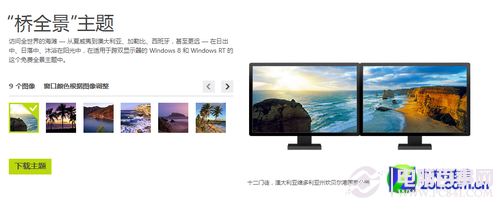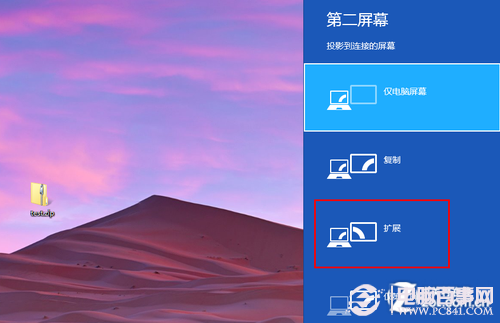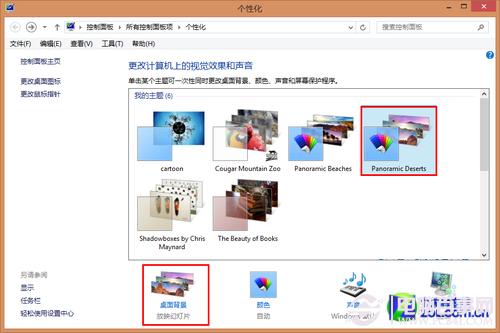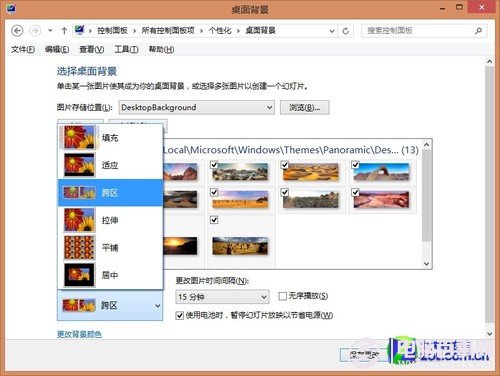首先我們需要去微軟官網下載一套專門的全景主題,這種主題在單屏時是顯示不完整的,而一旦使用了雙屏就會非常的贊。這裡集合了微軟官方提供的各種主題,我們可以根據風格來選擇自己喜歡的主題。
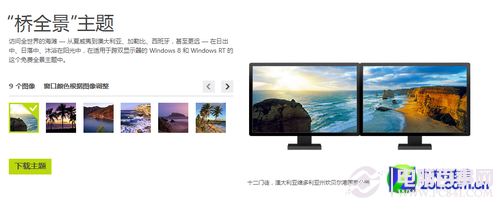
全景主題
選擇好主題並安裝,主題就被安裝到“個性化”下了。不過我們先不急去設置壁紙,還有一個更重要的步驟要去完成。使用“Windows鍵+P”的組合鍵調出“第二屏幕”設置項,位於屏幕的右側。
在這裡我們可以看到連屏的方式,包括“僅電腦屏幕”、“復制”、“擴展”和“僅第二屏”。為了達到我們全景主題的效果,這裡我們必須選擇“擴展”選項。
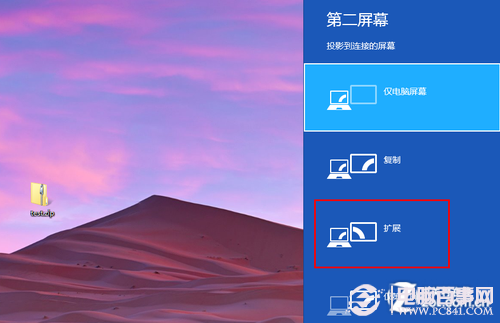
選擇“擴展”
好了,現在我們就可以進入“個性化”了,右擊電腦桌面,在菜單中點擊進入“個性化”,選擇我們已經安裝好的全景壁紙。
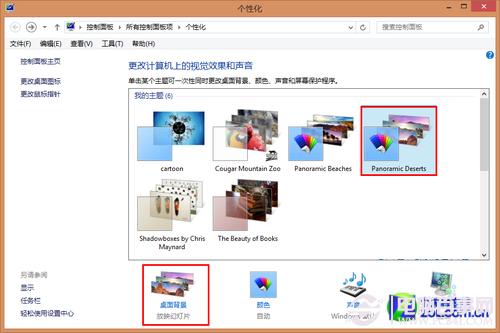
個性化選擇全景主題
不過這還不夠,要讓全景壁紙連屏顯示,我們還需要進入下方的“桌面背景”,然後在“圖片放置方式”中選擇“跨區”選項,這時候我們就會發現兩個屏幕顯示的壁紙合並成了一幅超長的全景圖像。
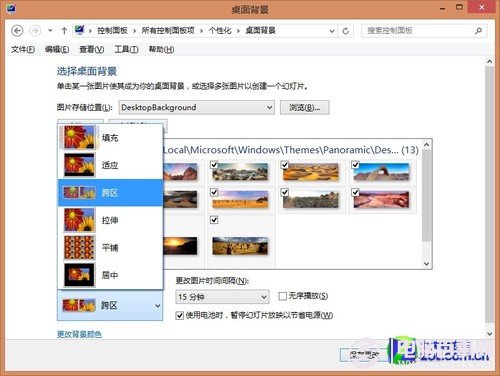
圖片放置方式選擇“跨區”